Belajar Menukar MTS kepada WMV dengan Cara Berbeza
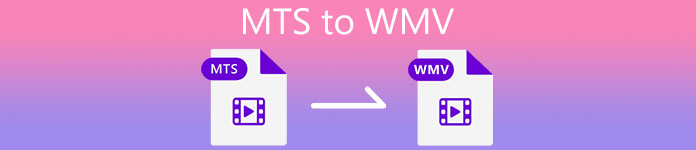
Bahagian 1. Alat Terbaik yang Menukar MTS kepada WMV Dalam Talian
Kebanyakan daripada kita memilih untuk tidak berurusan dengan kesulitan, itulah sebabnya kita tidak mahu memasang penukar perisian. Mereka sedang mencari penukar internet yang akan menukar jenis fail mereka. FVC Penukar Video Percuma Dalam Talian ialah penukar video dalam talian yang percuma sepenuhnya. Walaupun program ini percuma untuk digunakan, anda tidak perlu risau tentang kualiti kerana FVC Free Video Converter tidak menjejaskan kualiti semasa penukaran.
Langkah 1: Untuk memulakan, klik ini pautan, dan ia akan mengubah hala anda ke tapak web. Dari sana, klik pada Tambah Fail untuk Tukar butang untuk memuat turun pelancar; anda perlu memuat naik fail yang ingin anda tukar.
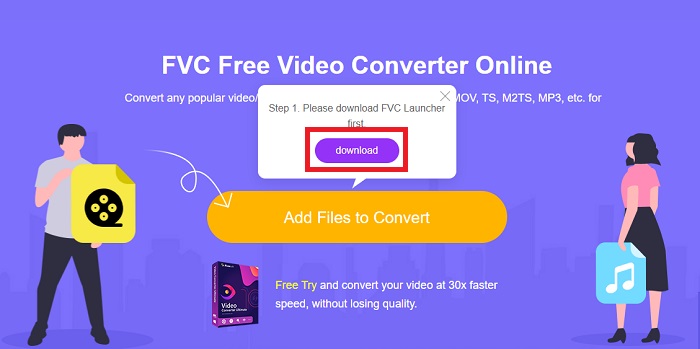
Langkah 2: Selepas itu, anda kini boleh mengklik butang sekali lagi untuk memuat naik fail video. Anda akan melihat semua format yang ditawarkan di bahagian bawah dan pilih WMV antara yang lain.
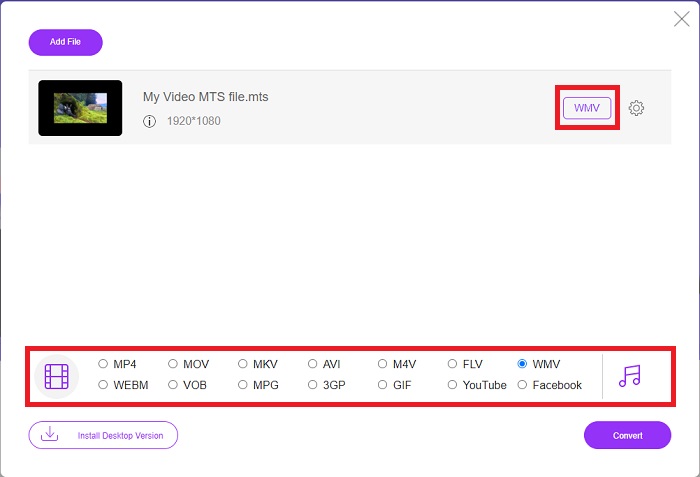
Langkah 3: Pilihan tambahan masih ada. Klik pada ikon gear, dan ia akan menunjukkan kepada anda semua tweak yang boleh anda buat untuk video anda. Klik sahaja okey sebaik sahaja anda memilih format untuk menyimpan perubahan, dan klik Tukarkan untuk memulakan penukaran akhirnya.
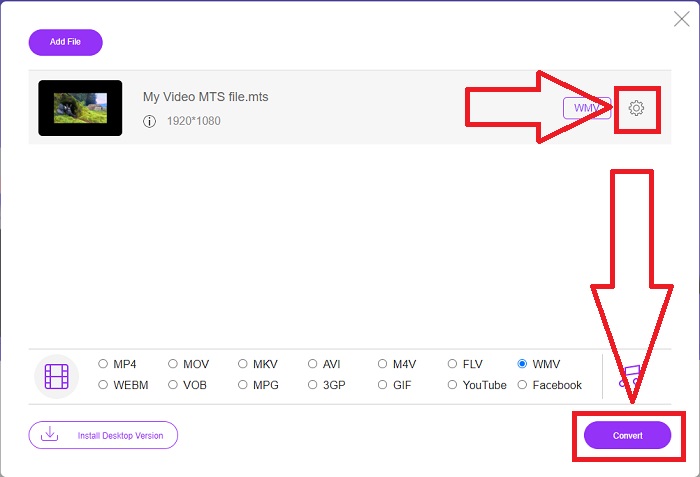
Bahagian 2. Bagaimana untuk Menukar MTS kepada WMV dengan Penukar Terbaik Luar Talian
Apabila memilih penukar, kita mesti mempertimbangkan kesederhanaan kerana kita tidak mahu penukar mahal yang sukar digunakan. Kami berbesar hati untuk memperkenalkan Video Converter Ultimate dan antara muka penggunanya. Penukar ini mempunyai antara muka yang paling mudah, dan kerana ia penting, ia juga paling mudah untuk digunakan. Selain itu, anda boleh menambah fail anda dengan cepat dan melihat jenis fail yang disokong. Terdapat lebih banyak ciri di sini yang boleh anda harapkan yang akan menjadikan pengalaman penyuntingan anda lebih mudah. Jika anda ingin menggunakan secara langsung, ikuti langkah mudah ini:
Langkah 1: Pertama, anda perlu memasang perisian itu sendiri. Untuk melakukan ini, muat turun fail .exe dengan mengklik Muat turun percuma butang di bawah untuk Windows atau Mac. Tunggu sehingga ia selesai dan buka untuk memulakan proses pemasangan. klik Mula sekarang dan akhirnya melancarkan perisian.
Muat turun percumaUntuk Windows 7 atau lebih baruMuat turun Selamat
Muat turun percumaUntuk MacOS 10.7 atau lebih baruMuat turun Selamat
Langkah 2: Antara muka dengan butang + di tengah akan muncul setelah dibuka. Klik padanya untuk memuat naik fail video MTS yang ingin anda tukar, atau anda boleh seret dan lepaskan sahaja untuk kegunaan pantas.
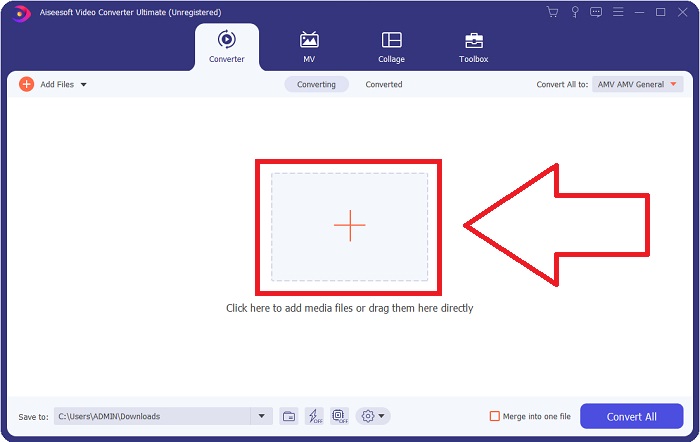
Langkah 3: Jika proses itu berjaya, dan sebaik sahaja ia muncul pada antara muka. Di sebelah kanannya, anda boleh melihat format semasa video anda berada dalam permintaannya. Klik anak panah lungsur, dan semua format yang tersedia akan dipaparkan. Tatal ke bawah dan pilih WMV atau taip sahaja dalam bar carian. Di samping itu, anda boleh memilih kualiti yang anda mahu pada panel kanan tab.
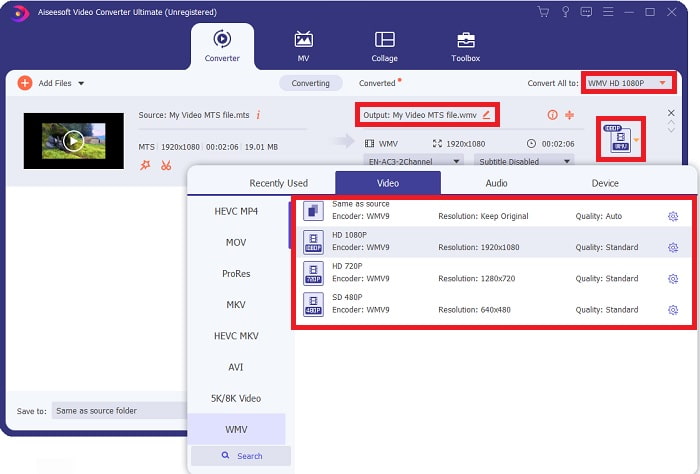
Langkah 4: Untuk lebih banyak pilihan, klik ikon gear yang terdapat di sebelah kanan kualiti video yang anda pilih. Anda boleh mengedit lagi video anda dari sana, seperti resolusi, kadar bingkai, kadar bit dan banyak lagi. Hanya klik pada Buat baru butang jika anda selesai melaraskan.
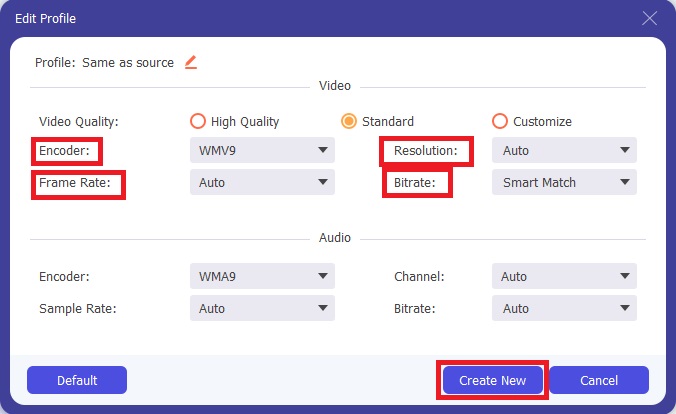
Langkah 5: Jika semua pelarasan yang diperlukan, klik pada Tukar Semua butang yang terletak di sudut kanan bawah untuk memulakan penukaran dengan betul dan tunggu sehingga ia selesai.
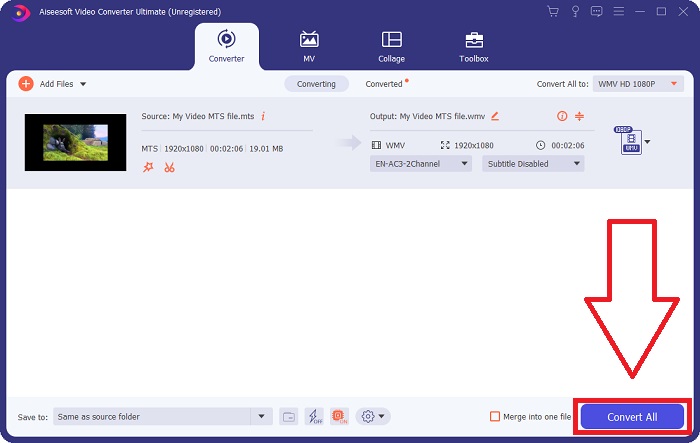
Bahagian 3. Pengetahuan Lanjutan tentang MTS VS. WMV
| Sambungan fail | .mts | .wmv |
| Penerangan | Pengekodan Video Lanjutan Definisi Tinggi (AVCHD) ialah format video yang menggunakan sambungan nama fail MTS sebagai nama failnya. Sesetengah jenama camcorder, seperti JVC, Sony, Canon dan Sanyo, menggunakan format video HD MPEG dan menyimpan fail mereka dengan sambungan nama fail .mts. | Sebagai sebahagian daripada rangka kerja Windows Media Microsoft, WMV (Windows Media Video) termasuk pelbagai codec video dan format pengekodan. Pada mulanya, tujuannya adalah untuk bersaing dengan format RM pada aplikasi penstriman dalam talian. Menggunakan teknologi WMV, video boleh disimpan, dimampatkan dan dihantar pada Blu-ray/DVD. |
| Program Berkaitan | ◆ Roxio Creator NXT Pro 7 ◆ Pengisar ◆ Pemain Media VLC ◆ Apple Final Cut Pro X | ◆ Pemain Media VLC ◆ MPlayer ◆ Pemain Media Klasik ◆ Windows Media Player |
| Dibangunkan Oleh | Sony/Panasonic | Microsoft |
| Jenis fail | Video/mp2t | Video/x-ms-asf |
Bahagian 4. Soalan Lazim tentang Menukar MTS kepada WMV
Pemain manakah yang boleh memainkan fail MTS?
Jika anda mempunyai MTS video, anda boleh mengeditnya menggunakan perisian yang disertakan dengan kamkoder Sony dan Panasonic HD, atau anda boleh menggunakan salah satu program yang disenaraikan di bawah: Dalam pengisar, campurkan dua atau lebih bahan (cross-platform) MAGIX Vegas ialah pakej perisian yang membolehkan anda mencipta pelbagai jenis kesan visual (Windows) CyberLink PowerDirector ialah program penyuntingan video (Windows, Mac, Android).
Adakah fail MTS mempunyai audio?
Beberapa faktor boleh menyebabkan kehilangan audio dalam fail MTS. Yang paling biasa ialah proses pematuhan tidak dibenarkan selesai, mengakibatkan tiada audio atau pemotongan audio dan kegagalan untuk menyalin keseluruhan struktur folder (berbanding dengan hanya fail media) daripada kad memori.
Apakah kegunaan WMV?
Microsoft memperkenalkan format fail WMV sebagai satu siri codec video dalam Windows Media Player. WMV ialah singkatan untuk 'Windows Media Video,' format bekas video termampat yang dibangunkan untuk digunakan dengan rangka kerja Windows Media. Untuk menjual kandungan video dalam talian atau melalui HD DVD dan Cakera Bluray dan fail video WMV adalah format yang paling sesuai untuk digunakan. Untuk memainkan fail WMV, klik di sini untuk mengetahui tentang beberapa fail yang berguna pemain WMV.
Kesimpulannya
Semua penukar yang dinyatakan di atas adalah alat yang boleh dipercayai dan disyorkan untuk menukar MTS kepada WMV. Video Converter Ultimate dan Free Video Converter Ultimate ialah dua penukar terbaik yang tidak dapat dibandingkan dengan alat dan perisian dalam talian yang lain. Ia mempunyai pelbagai jenis alat yang ditawarkan dan pelbagai format video yang disokongnya.



 Video Converter Ultimate
Video Converter Ultimate Perakam Skrin
Perakam Skrin


